图像滑块对比功能的开发记录
背景介绍
最近,公司需要开发一款在线图像压缩工具,其中的一个关键功能是让用户直观地比较压缩前后的图像效果。因此,我们设计了一个对比组件,它允许用户通过拖动滑块,动态调整两张图像的显示区域,从而清晰地看到压缩前后的差异。
目标效果
- 两张图片堆叠放置,一张始终可见,另一张可调整可见范围。
- 通过滑块拖动,控制上层图片的显示区域。
- 适配 PC 和移动端,提供流畅的交互体验。
效果如图:

开发思路
结构设计
- 创建一个外层容器,用于包裹两张图片和滑块。
- 底层图片(原始图像)始终可见。
- 顶层图片(优化后图像)放置在上方,并使用 clip-path 控制其显示范围。
- 滑块(拖动条) 用于调整顶层图片的可见区域。
<div class="image-change-block"><div class="desc-container"><div class="before-desc">BEFORE (827 KB)</div><div class="after-desc">AFTER (94 KB)</div></div><img src="after.jpg" class="new-img" /><div class="clip-container"><img src="before.jpg" class="old-img" /></div><div class="handle-container"><div class="bar-btn" id="barBtn"></div><div class="bar-line" id="barLine"></div></div>
</div>
样式布局
- 两张图片:底层图片 position: absolute; 覆盖整个容器,顶层图片使用 clip-path 或 width 控制显示区域。
- 滑块样式:自定义 div + 伪元素 作为滑块,并放在 absolute 位置。
.image-change-block {position: relative;max-width: 44rem;overflow: hidden;border-radius: 1.25rem;
}.desc-container {top: 1.25rem;position: absolute;display: flex;align-items: center;justify-content: space-between;flex-wrap: wrap;width: 100%;padding: 0 1.25rem;gap: 0.3125rem;
}.after-desc,
.before-desc {background-color: #000000;opacity: 0.6;color: #fff;border-radius: 0.25rem;z-index: 10;font-size: var(--global--font-size-sm);padding: 0.3125rem 1.5rem;
}.old-img,
.new-img {width: 100%;height: 100%;object-fit: cover;display: block;
}.clip-container {position: absolute;top: 0;left: 0;width: 100%;height: 100%;overflow: hidden;
}.old-img {position: absolute;top: 0;left: 0;width: 100%;height: 100%;clip-path: inset(0 50% 0 0);transition: clip-path 0.01s ease;
}.handle-container {position: absolute;top: 0;left: 0;height: 100%;width: 100%;pointer-events: none;
}.bar-btn {position: absolute;top: 50%;left: 50%;transform: translate(-50%, -50%);width: 2rem;height: 2rem;border-radius: 50%;pointer-events: all;cursor: ew-resize;z-index: 2;
}.bar-line {position: absolute;top: 0;left: 50%;height: 100%;width: 3px;background-color: var(--theme-green-color);z-index: 1;
}.bar-btn::before {width: 28px;height: 28px;content: "";cursor: ew-resize;background: #00d4c9;position: absolute;left: 50%;top: 50%;transform: translate(-45%, -50%);display: block;border-radius: 50%;box-shadow: 0 2px 8px rgba(0, 0, 0, 0.1);z-index: 1;
}.bar-btn::after {content: "";background: var(--theme-green-color);width: 3px;height: 100%;position: absolute;left: 50%;top: 0;box-shadow: 0 1px 2px rgba(0, 0, 0, 0.1);
}
交互逻辑
封装一个兼容 PC 和移动端的拖拽对比函数,通过传入对应的 dom 实现鼠标或手指拖动滑块时图像的对比。
initClip({barBtn: document.querySelector(`.bar-btn`),barLine: document.querySelector(`.bar-line`),clipContainer: document.querySelector(`.clip-container`),oldImg: document.querySelector(`.old-img`),
});/*** 初始化通过剪裁实现图像对比的功能* @param {Object} doms - 包含所需DOM元素的对象* - barBtn: 滑动按钮元素* - barLine: 滑动线条元素* - clipContainer: 剪裁容器元素* - oldImg: 被剪裁的图片元素*/
function initClip(doms) {// 解构赋值获取所需的DOM元素const { barBtn, barLine, clipContainer, oldImg } = doms;// 定义变量以跟踪鼠标或触摸是否在拖动let isDragging = false;let isMDragging = false;/*** 更新图片剪裁位置* @param {number} x - 鼠标或触摸在剪裁容器上的x坐标*/function updateImageClip(x) {// 计算剪裁容器的宽度const containerWidth = clipContainer.offsetWidth;// 计算并限制剪裁的百分比const percent = Math.min(Math.max(x / containerWidth, 0), 1);// 更新图片的剪裁路径oldImg.style.clipPath = `inset(0 ${100 - percent * 100}% 0 0)`;// 更新滑动按钮和线条的位置barBtn.style.left = `${percent * 100}%`;barLine.style.left = `${percent * 100}%`;}// 添加鼠标按下事件监听器到滑动按钮barBtn.addEventListener("mousedown", (e) => {// 开始拖动并阻止默认行为isDragging = true;e.preventDefault();});// 添加鼠标抬起事件监听器到文档document.addEventListener("mouseup", () => {// 结束拖动isDragging = false;});// 添加鼠标移动事件监听器到文档document.addEventListener("mousemove", (e) => {// 如果正在拖动,则更新图片剪裁if (isDragging) {const x = e.clientX - clipContainer.getBoundingClientRect().left;updateImageClip(x);}});// 添加点击事件监听器到剪裁容器clipContainer.addEventListener("click", (e) => {// 点击时更新图片剪裁const x = e.clientX - clipContainer.getBoundingClientRect().left;updateImageClip(x);});// 添加触摸开始事件监听器到滑动按钮barBtn.addEventListener("touchstart", (e) => {// 开始拖动并阻止默认行为isMDragging = true;e.preventDefault();});// 添加触摸结束事件监听器到文档document.addEventListener("touchend", () => {// 结束拖动isMDragging = false;});// 添加触摸移动事件监听器到文档document.addEventListener("touchmove", (e) => {// 如果正在拖动,则更新图片剪裁if (isMDragging) {const touch = e.touches[0];const x = touch.clientX - clipContainer.getBoundingClientRect().left;updateImageClip(x);}});
}
总结
这个滑块对比组件利用 clip-path 来裁剪图像,并结合鼠标和触摸事件监听,实现了流畅的交互体验。它不仅适用于图像压缩前后的对比,还可以扩展到滤镜效果、照片修复等其他图像对比场景。在实际开发中,我们可以根据 UI 需求,进一步优化滑块的样式、动画效果,以及提升移动端的操作体验。
原文链接
图像滑块对比功能的开发记录
相关文章:

图像滑块对比功能的开发记录
背景介绍 最近,公司需要开发一款在线图像压缩工具,其中的一个关键功能是让用户直观地比较压缩前后的图像效果。因此,我们设计了一个对比组件,它允许用户通过拖动滑块,动态调整两张图像的显示区域,从而清晰…...

【计算机网络】Socket
Socket 是网络通信的核心技术之一,充当应用程序与网络协议栈之间的接口。 1. Socket 定义 Socket(套接字)是操作系统提供的 网络通信抽象层,允许应用程序通过标准接口(如 TCP/IP 或 UDP)进行数据传输。它…...

Electron应用中获取设备唯一ID和系统信息
让我创建一篇关于如何在Electron应用中获取设备唯一ID和系统信息,并在登录时使用这些信息的博客文章。我将确保步骤明确、条理清晰,适合初学者和有经验的开发者。 这篇博客应包含以下部分: 介绍 - 为什么需要获取设备信息前提条件和安装依赖…...

文件上传漏洞:upload-labs靶场11-20
目录 pass-11 pass-12 pass-13 pass-14 pass-15 pass-16 pass-17 pass-18 pass-19 pass-20 pass-11 分析源代码 ,发现上传文件的存放路径可控 if(isset($_POST[submit])){$ext_arr array(jpg,png,gif);$file_ext substr($_FILES[upload_file][name],st…...

国产化板卡设计原理图:2330-基于FMC接口的JFM7K325T PCIeX4 3U PXIe接口卡
基于FMC接口的JFM7K325T PCIeX4 3U PXIe接口卡 一、板卡概述 本板卡基于 FPGAJFM7K325T 芯片,pin_to_pin兼容FPGAXC7K410T-2FFG900 ,支持PCIeX8、64bit DDR3容量2GByte,HPC的FMC连接器,板卡支持PXIE标准协议,其中XJ3…...

使用Open WebUI下载的模型文件(Model)默认存放在哪里?
🏡作者主页:点击! 🤖Ollama部署LLM专栏:点击! ⏰️创作时间:2025年2月21日21点21分 🀄️文章质量:95分 文章目录 使用CMD安装存放位置 默认存放路径 Open WebUI下…...

FPGA 配置原理
用户编程控制的FPGA 是通过加载比特位流配置内部的存储单元实现的。该存储单元就是所谓的配置单元,它必须在器件上电后进行配置,从而设置查找表(LUT)的属性、连线方式、IOB 电压标准和其它的用户设计。 1.配置帧 以Xilinx 公司的…...

企业级虚拟化数据库基础平台自动化部署项目
一、项目简介及准备工作 1.1.虚拟化平台简介 1.1.1.ESXi 8 是什么? 定义: ESXi 8 是 VMware 推出的最新版本 裸机虚拟化管理程序(Hypervisor),属于 VMware vSphere 产品线的核心组件。 核心功能: 在物理…...

关于elementui的时间组件与后端时间和oracle数据库时间的对应格式
前端: <el-date-pickerv-model"formInline.startTime"type"date"value-format"yyyy-MM-dd"placeholder"选择日期"> </el-date-picker> 后端: private String startTime; private String endTime…...

一周学会Flask3 Python Web开发-WTForms表单验证
锋哥原创的Flask3 Python Web开发 Flask3视频教程: 2025版 Flask3 Python web开发 视频教程(无废话版) 玩命更新中~_哔哩哔哩_bilibili 我们可以通过WTForms表单类属性的validators属性来实现表单验证。 常用的WTForms验证器 验证器说明DataRequired(messageNo…...

qt open3dBPA重建
qt open3dBPA重建 效果展示二、流程三、代码效果展示 二、流程 创建动作,链接到槽函数,并把动作放置菜单栏 参照前文 三、代码 1、槽函数实现 void on_actionBPA_triggered();//bpa重建 void MainWindow::...
)
Unity游戏开发中的网格简化与LOD技术(Mesh Simplification LOD)
在Unity游戏开发中,网格简化(Mesh Simplification)和LOD(Level of Detail)技术是优化渲染性能的关键手段,尤其在处理复杂场景和高精度模型时至关重要。以下是一套系统的实现方案与优化策略: 一、…...

基于YOLO11深度学习的运动品牌LOGO检测与识别系统【python源码+Pyqt5界面+数据集+训练代码】
《------往期经典推荐------》 一、AI应用软件开发实战专栏【链接】 项目名称项目名称1.【人脸识别与管理系统开发】2.【车牌识别与自动收费管理系统开发】3.【手势识别系统开发】4.【人脸面部活体检测系统开发】5.【图片风格快速迁移软件开发】6.【人脸表表情识别系统】7.【…...

纯html文件实现目录和文档关联
目录结构 效果图 代码 <!DOCTYPE html> <html lang"en"><head><meta charset"UTF-8"><title>项目结题报告</title><style lang"scss">::-webkit-scrollbar {width: 6px;height: 6px;}::-webkit-scro…...

C# | 委托 | 事件 | 异步
委托(Delegate)和事件(Event) 在C#和C中,委托(Delegate)与事件(Event)以及函数对象(Function Object)是实现回调机制或传递行为的重要工具。虽然…...

数据结构——顺序表与链表
1. 基础介绍 1、线性结构: 如果一个数据元素序列满足: (1)除第一个和最后一个数据元素外,每个数据元素只有一个前驱数据元素和一个后继数据元素; (2)第一个数据元素没有前驱数据…...

【uniapp】图片添加canvas水印
目录 需求&背景实现地理位置添加水印 ios补充 需求&背景 需求:拍照后给图片添加水印, 水印包含经纬度、用户信息、公司logo等信息。 效果图: 方案:使用canvas添加水印。 具体实现:上传图片组件是项目里现有的ÿ…...

ElementUI 级联选择器el-cascader启用选择任意一级选项,选中后关闭下拉框
1、启用选择任意一级选项 在 el-cascader 标签上加上配置项: :props"{ checkStrictly: true }"例如: <el-cascaderref"selectedArrRef"v-model"selectedArr":options"optionsList":props"{ checkStri…...

【音视频】ffplay常用命令
一、 ffplay常用命令 -x width:强制显示宽度-y height:强制显示高度 强制以 640*360的宽高显示 ffplay 2.mp4 -x 640 -y 360 效果如下 -fs 全屏显示 ffplay -fs 2.mp4效果如下: -an 禁用音频(不播放声音)-vn 禁…...

5人3小时复刻Manus?开源OpenManus项目全解剖,我的DeepSeek股票报告这样诞生
大家好,我是大 F,深耕AI算法十余年,互联网大厂技术岗。分享AI算法干货、技术心得。 更多文章可关注《大模型理论和实战》、《DeepSeek技术解析和实战》,一起探索技术的无限可能! OpenManus是什么 1. 项目背景 OpenManus 是由 MetaGPT 核心团队仅用 3 小时复刻而成的开源…...
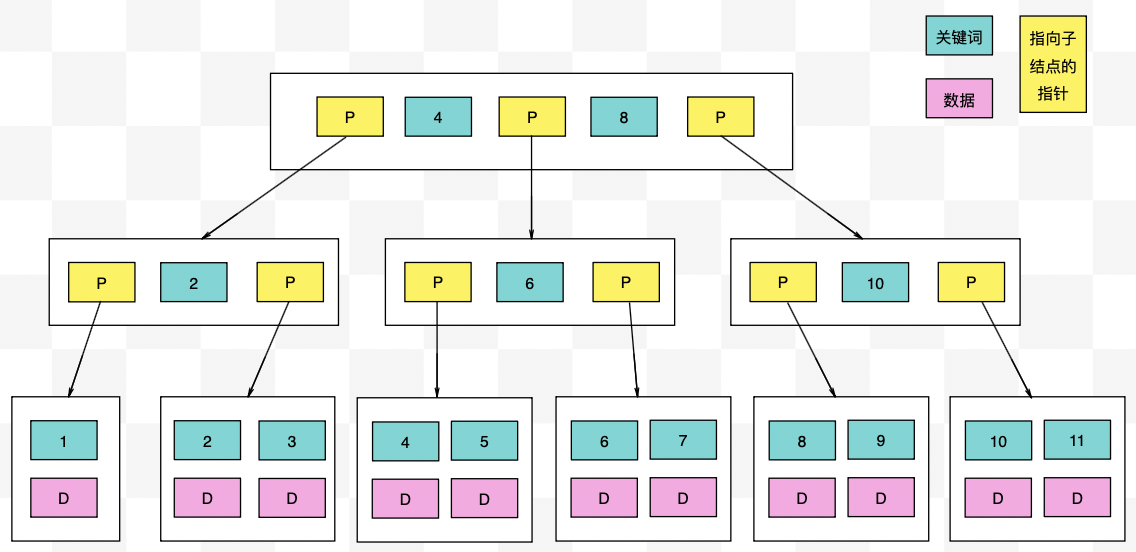
【力扣数据库知识手册笔记】索引
索引 索引的优缺点 优点1. 通过创建唯一性索引,可以保证数据库表中每一行数据的唯一性。2. 可以加快数据的检索速度(创建索引的主要原因)。3. 可以加速表和表之间的连接,实现数据的参考完整性。4. 可以在查询过程中,…...

电脑插入多块移动硬盘后经常出现卡顿和蓝屏
当电脑在插入多块移动硬盘后频繁出现卡顿和蓝屏问题时,可能涉及硬件资源冲突、驱动兼容性、供电不足或系统设置等多方面原因。以下是逐步排查和解决方案: 1. 检查电源供电问题 问题原因:多块移动硬盘同时运行可能导致USB接口供电不足&#x…...
-----深度优先搜索(DFS)实现)
c++ 面试题(1)-----深度优先搜索(DFS)实现
操作系统:ubuntu22.04 IDE:Visual Studio Code 编程语言:C11 题目描述 地上有一个 m 行 n 列的方格,从坐标 [0,0] 起始。一个机器人可以从某一格移动到上下左右四个格子,但不能进入行坐标和列坐标的数位之和大于 k 的格子。 例…...

oracle与MySQL数据库之间数据同步的技术要点
Oracle与MySQL数据库之间的数据同步是一个涉及多个技术要点的复杂任务。由于Oracle和MySQL的架构差异,它们的数据同步要求既要保持数据的准确性和一致性,又要处理好性能问题。以下是一些主要的技术要点: 数据结构差异 数据类型差异ÿ…...

【论文笔记】若干矿井粉尘检测算法概述
总的来说,传统机器学习、传统机器学习与深度学习的结合、LSTM等算法所需要的数据集来源于矿井传感器测量的粉尘浓度,通过建立回归模型来预测未来矿井的粉尘浓度。传统机器学习算法性能易受数据中极端值的影响。YOLO等计算机视觉算法所需要的数据集来源于…...
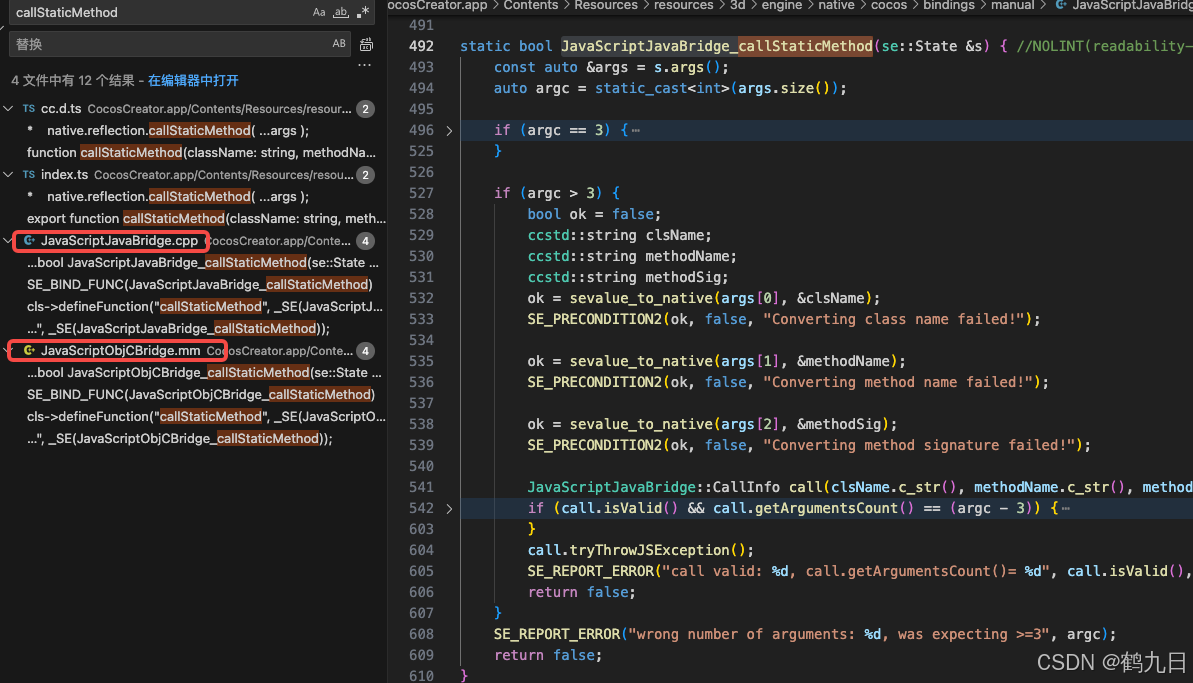
CocosCreator 之 JavaScript/TypeScript和Java的相互交互
引擎版本: 3.8.1 语言: JavaScript/TypeScript、C、Java 环境:Window 参考:Java原生反射机制 您好,我是鹤九日! 回顾 在上篇文章中:CocosCreator Android项目接入UnityAds 广告SDK。 我们简单讲…...

拉力测试cuda pytorch 把 4070显卡拉满
import torch import timedef stress_test_gpu(matrix_size16384, duration300):"""对GPU进行压力测试,通过持续的矩阵乘法来最大化GPU利用率参数:matrix_size: 矩阵维度大小,增大可提高计算复杂度duration: 测试持续时间(秒&…...

laravel8+vue3.0+element-plus搭建方法
创建 laravel8 项目 composer create-project --prefer-dist laravel/laravel laravel8 8.* 安装 laravel/ui composer require laravel/ui 修改 package.json 文件 "devDependencies": {"vue/compiler-sfc": "^3.0.7","axios": …...

R语言速释制剂QBD解决方案之三
本文是《Quality by Design for ANDAs: An Example for Immediate-Release Dosage Forms》第一个处方的R语言解决方案。 第一个处方研究评估原料药粒径分布、MCC/Lactose比例、崩解剂用量对制剂CQAs的影响。 第二处方研究用于理解颗粒外加硬脂酸镁和滑石粉对片剂质量和可生产…...
的使用)
Go 并发编程基础:通道(Channel)的使用
在 Go 中,Channel 是 Goroutine 之间通信的核心机制。它提供了一个线程安全的通信方式,用于在多个 Goroutine 之间传递数据,从而实现高效的并发编程。 本章将介绍 Channel 的基本概念、用法、缓冲、关闭机制以及 select 的使用。 一、Channel…...
